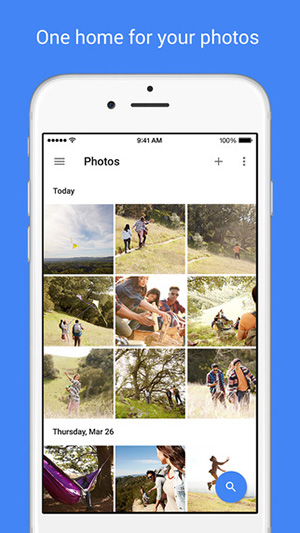kuinka asettaa mukautettu ilmoitussoittoääni Androidissa
Haluatko jakaa WiFi-salasanasi jonkun kanssa, mutta et muista mitä se oli? Tai haluatko tarkastella WiFi-yhteyden salasanaa, johon olet aiemmin liittänyt iPhonen? No, riippumatta siitä, oletko unohtanut salasanan tai haluatko jakaa sen muiden kanssa, tässä on yksityiskohtainen opas siitä, miten voit nähdä ja palauttaa piilotettu WiFi-salasana iPhonessa .
Liittyvät | Kuinka tietää WiFi-salasana Android-laitteellasi
Palauta WiFi-salasanasi iPhonessa
Sisällysluettelo
1] Jaa WiFi-salasana muiden iPhone-käyttäjien kanssa
Jos haluat jakaa WiFi-salasanasi ystävien ja perheen kanssa, voit tehdä sen helposti iPhonesta heidän iPhoneen tai iPadiin yhdellä napsautuksella. Voit tehdä sen noudattamalla alla olevia ohjeita.
Ennen kuin aloitat, pidä seuraavat asiat kurissa:
kuinka paljon dataa zoom-kokous käyttää
- Varmista, että molemmissa laitteissa on uusin iOS / iPadOS-versio.
- Laitteiden tulisi olla lähellä, WiFi ja Bluetooth käytössä.
- Varmista, että iCloud-sähköpostiosoitteesi on tallennettu heidän laitteeseensa ja heidän oma on tallennettu sinun.

- Avaa iPhonen lukitus (josta haluat jakaa salasanan) ja liitä se WiFi-verkkoon, ellei vielä.
- Siirry perheen tai ystävän iPhonella osoitteeseen WiFi-asetukset ja valitse yhdistettävä WiFi-verkko.
- Sinun pitäisi nähdä ponnahdusikkuna iPhonessa, jossa kysytään, haluatko jakaa salasanasi.
- Klikkaa Jaa salasana .
- WiFi-salasanasi lähetetään nyt ystäväsi iPhoneen, ja heidän iPhone muodostaa automaattisesti yhteyden Wi-Fi-verkkoon.
- Napauta Tehty iPhonellasi.
Voit käyttää tätä tapaa jakaa tai palauttaa WiFi-salasana iPhonesta toiseen. Jos et näe asennusanimaatiota iPhonessa, käynnistä molemmat laitteet uudelleen ja yritä uudelleen.
2] Tarkista henkilökohtaisen hotspotin salasana
IOS ei anna sinun tarkastella suoraan yhdistettyjen WiFi-verkkojen salasanoja. Jos kuitenkin käytät henkilökohtaista hotspotia tai olet yhteydessä hotspotiin toiselta iPhonelta, löydät WiFi-salasanan helposti seuraavien ohjeiden avulla.



- Avata asetukset iPhonessa, joka jakaa datayhteyden Hotspotin kautta.
- Napsauta tätä Henkilökohtainen hotspot .
- Seuraavassa näytössä näet WiFi-salasanan WiFi-salasana-kentässä.
Voit jakaa tämän salasanan muiden kanssa, jotta he voivat liittyä henkilökohtaiseen hotspotiin. Tai voit muodostaa yhteyden muiden yhteyspisteisiin käyttämällä heidän iPhonensa salasanaa. Salasana voidaan vaihtaa mieltymystesi mukaan.
kuinka mukauttaa ilmoitusääntä galaxy s8:ssa
3] Tunne WiFi-salasana reitittimen asetusten avulla
Täydellinen tapa löytää tai palauttaa unohdettu WiFi-salasana iPhonessa on käyttää reitittimen asetuksia. Alla on, kuinka voit tietää verkkoavaimen reitittimen asetussivulta.



- Mene WiFi-asetukset iPhonellasi.
- Napauta i ”-Kuvake sen WiFi-verkon vieressä, johon olet yhteydessä.
- Seuraavasta näytöstä kirjoita muistiin reitittimen IP-osoite, mikä on jotain 192.168.0.x.
- Avaa nyt selain iPhonessa ja kirjoita IP-osoite URL-osoitepalkkiin.
- Kirjaudu reitittimeen käyttäjänimellä ja salasanalla konsoliin. Jos et koskaan vaihtanut sitä, tarkista oletuskäyttäjänimi ja salasana reitittimen käsikirjassa tai reitittimen tarrassa.

- WiFi-salasana löytyy yleensä langattomat asetukset välilehti. Vaiheet voivat kuitenkin vaihdella reitittimesi merkin ja mallin mukaan.

Käärimistä
Nämä olivat kolme nopeaa tapaa löytää ja palauttaa WiFi-salasana iPhonessa. Eniten käytän salasanojen jakamista langattomasti läheisille iPhonille. Jos kuitenkin haluat tarkan salasanan, voit tehdä sen käymällä reitittimen asetuksissa. JioFiber- tai Airtel Xtream Fiber -käyttäjät voivat myös hallita salasanaa sovelluksistaan.
Lue myös Kuinka muuttaa JioFiber WiFi SSID -nimeä ja salasanaa MyJio-sovelluksella
Facebook-kommentitVoit myös seurata meitä välittömistä teknologiauutisista osoitteessa Google Uutiset tai saat vinkkejä ja vinkkejä, älypuhelimien ja gadgetien arvosteluita liittymällä GadgetsToUse Telegram Group tai uusimmat katselmusvideot tilaa GadgetitKäytä Youtube-kanavaa.